PyQt4.QtGui国际化与本地化:打造多语言支持的应用程序指南

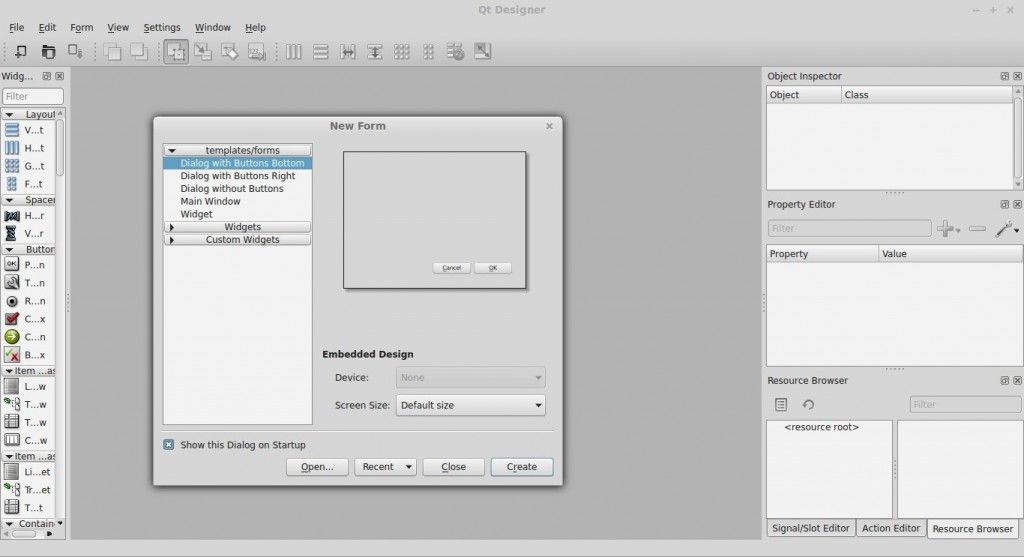
1. PyQt国际化与本地化概述
国际化(Internationalization)和本地化(Localization)是软件开发中非常重要的两个概念,它们使得软件能够支持多语言和不同地区的用户界面。随着全球经济一体化的发展,PyQt作为Python的一个跨平台GUI框架,其应用程序的国际化和本地化需求越来越得到重视。本章将探讨PyQt国际化与本地化的基础概念、工具以及实现方式,旨在为开发人员提供有效的指导,帮助他们在PyQt项目中实现良好的多语言支持。
1.1 国际化的重要性
国际化是使软件产品能够被设计成支持多种语言环境的过程,而本地化则是将软件产品转换成特定语言和文化的过程。在PyQt中,国际化通常涉及以下几点:
- 支持Unicode编码,确保字符串可以正确地转换成各种语言字符集。
- 分离程序代码与文本内容,以便不同的语言版本可以通过替换文本内容来实现。
- 考虑到不同地区用户的使用习惯,比如日期和数字格式、货币单位等。
1.2 国际化与本地化的区别
国际化是对软件进行设计和编码的过程,使得软件能够适应不同的语言和文化。它需要程序员在软件设计阶段就进行前瞻性考虑,比如使用资源文件来管理文本内容,以及采用灵活的布局设计以适应不同长度的文本。
本地化是根据特定地区或语言对软件进行翻译和修改的过程。这通常涉及到翻译文本、修改界面元素以适应特定地区的文化和语言习惯,甚至是调整图像和布局以适应本地的文化偏好。
1.3 PyQt中的国际化支持
PyQt提供了强大的国际化支持,包括但不限于:
- 使用
QTranslator类来加载翻译文件。 QLocale类来获取和设置用户的地区设置。- 利用
QCoreApplication.translate()方法进行文本翻译。
通过这些功能,开发者可以轻松地为他们的PyQt应用程序添加多语言支持,并提供给全球用户一个友好的界面体验。
通过本章的介绍,读者将对PyQt的国际化与本地化有一个基础的认识,为后续章节中详细介绍的工具使用、代码实践和性能优化打下坚实的基础。
2. Qt Linguist工具基础
2.1 Qt Linguist工具的安装与配置
2.1.1 下载和安装Qt Linguist
Qt Linguist是Qt框架中用于编辑翻译文件的工具。首先,您需要从Qt官方网站下载对应版本的Qt Linguist安装包。根据您的操作系统选择相应的安装包进行下载,例如对于Windows系统,通常是一个.exe文件,对于Linux则是.tar.gz压缩包。
安装过程比较简单,Windows用户双击运行安装程序,遵循安装向导的指示完成安装。Linux用户需要解压下载的压缩包并根据README或INSTALL文件的说明执行安装步骤。
安装完成后,您可以在开始菜单、应用程序菜单或者通过命令行启动Qt Linguist工具。
2.1.2 Qt Linguist界面和功能概览
启动Qt Linguist后,您将看到其简洁的界面,主窗口包括几个主要部分:
- 项目栏:在项目栏中,显示当前打开的翻译项目和资源文件(.ts)。
- 编辑栏:编辑栏是进行翻译文本编辑的主要区域。
- 上下文信息栏:显示当前翻译项的上下文信息,例如上下文名称和源代码位置。
Qt Linguist工具的主要功能包括:
- 打开和创建.ts文件:您可以打开已存在的.ts文件进行编辑,或者创建新的.ts文件。
- 编辑和翻译文本:允许您对源文本进行翻译,并且支持上下文的查看。
- 翻译质量检查:Linguist提供了一系列工具帮助翻译者检查翻译质量,如使用拼写检查功能。
- 上下文查看:在翻译过程中,可以查看文本的上下文信息以确保翻译的准确性。
2.2 使用Qt Linguist进行翻译资源文件
2.2.1 创建和编辑翻译文件(.ts)
在Qt Linguist中,创建一个新的翻译文件(.ts)通常是在使用Qt Creator创建国际化应用程序项目时完成的。但如果需要手动创建,可以使用命令行工具lupdate来从源代码中提取未翻译的字符串,生成.ts文件。
打开Qt Linguist,选择“文件”菜单中的“新建”,选择对应的项目模板后,即可开始编辑新的.ts文件。文件中将包含所有从源代码中提取出来的未翻译字符串,您可以在Linguist中逐个进行翻译。
2.2.2 翻译界面元素和文本
翻译界面元素和文本是通过在Qt Linguist的编辑栏中输入翻译内容来完成的。具体操作步骤如下:
- 在项目栏中选择需要翻译的字符串。
- 在编辑栏中输入目标语言的翻译。
- 检查翻译的准确性和流畅性。
- 如果翻译中有变量或特殊语法,使用相应的格式标记进行替换。
2.2.3 验证翻译质量与一致性
翻译完成后,进行质量验证是至关重要的。Qt Linguist提供以下几种方式来帮助您验证翻译质量与一致性:
- 拼写检查:启用内置的拼写检查器来检测可能的拼写错误。
- 使用翻译记忆:导入翻译记忆库以保持翻译的一致性。
- 检查未翻译或不完整翻译的条目:确保所有的文本都被翻译且翻译是完整的。
- 预览功能:在软件界面中预览翻译结果,保证翻译与界面布局的适应性。
正确使用这些验证工具可以显著提高翻译的质量和项目的整体品质。
3. Python代码中的国际化实践
3.1 国际化的预备工作
国际化和本地化是为应用程序添加对多种语言和文化支持的过程。在Python代码中,我们可以通过一系列的步骤来准备应用程序以支持国际化。
3.1.1 设置项目的语言环境
设置应用程序的语言环境是国际化的重要一步。这可以通过PyQt5中的QCoreApplication类来实现。首先,需要设置语言环境变量,以便正确加载相应的翻译文件。
在上述代码中,我们设置了应用程序的语言环境为法语。这将确保在应用程

































